Po zaimportowaniu naprężeń resztkowych i temperatur w formie z SOLIDWORKS Plastics Premium można wydłużyć symulację o fazę po ochłodzeniu. Można zastosować obciążenia i umocowania uwzględniane tylko podczas symulacji po ochłodzeniu.
Poprzez uaktywnienie opcji
Ponowne uruchomienie można obliczyć naprężenia i deformacje części pod obciążeniami i warunkami granicznymi zastosowanymi po procesie ochładzania. Solver jest uruchamiany w dwóch etapach:
- Pierwszy etap: Czas rozpoczęcia = 0 i Czas zakończenia =1 odpowiada fazie ochładzania. Wybrać Zapisz dane dla ponownego uruchomienia analizy (karta Rozwiązanie) przed uruchomieniem badania.
- Drugi etap: Czas rozpoczęcia = 1 i Czas zakończenia = czas końcowy odpowiada fazie po ochłodzeniu. Wybrać Uruchom ponownie (karta Rozwiązanie) przed uruchomieniem badania.
Dla umocowań uwzględnianych tylko dla fazy po ochłodzeniu należy określić specjalne definicje umocowań przy użyciu następujących ustawień menedżera właściwości PropetyManager:
- W części Translacje wpisać 1 w kierunku, w którym stosujemy umocowanie.
- W części Zmienność w czasie wybrać Krzywa i kliknąć Edytuj. W oknie dialogowym Krzywa czasu wprowadzić dane krzywej:
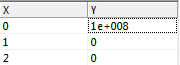
Podczas fazy ochładzania (0 < t < 1) solver ignoruje to umocowanie. Element, do którego jest zastosowane umocowanie może poruszać się swobodnie. Dopiero w fazie po ochłodzeniu (1 < t < czas zakończenia) solver stosuje umocowania i wybrany element nie może poruszać się w określonym kierunku.
Dla dowolnej definicji obciążenia zastosowanej w fazie po ochłodzeniu, w oknie dialogowym Krzywa czasu należy wprowadzić dane krzywej:
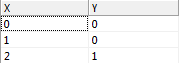
Solver uwzględnia obciążenie tylko w fazie po ochłodzeniu (1 < t < czas zakończenia = 2).
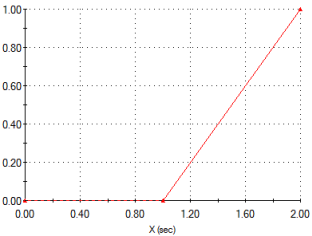
Aby uruchomić analizę po ochłodzeniu, na karcie Rozwiązanie w oknie dialogowym Nieliniowe - statyczne należy wybrać Uruchom ponownie i wprowadzić Czas zakończenia.